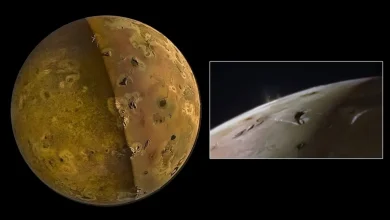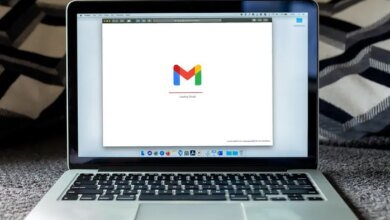Truque no iPhone deixa adicionar emoji ao lado do relógio

É possível colocar um emoji ao lado do relógio do iPhone em poucos passos. Um truque utilizando a função “Foco”, que limita as notificações recebidas pelo usuário em determinados momentos do dia, possibilita colocar ícones aleatórios no canto superior esquerdo da tela. O proprietário pode posicionar diferentes figurinhas, como carinha feliz, pata de cachorro, foguinho, coração, estrela, floco de neve, ferramentas, entre outros, podendo alternar entre eles no decorrer do dia.
As opções são limitadas aos ícones sugeridos para ilustrar cada modo Foco. Mesmo assim, pode ser uma forma divertida de personalizar o celular. Confira, no tutorial a seguir, como adicionar um emoji ao lado do relógio do iPhone.
Como adicionar emoji ao lado do relógio do iPhone
Passo 1. Acesse os Ajustes do iPhone e toque em “Foco”;
/i.s3.glbimg.com/v1/AUTH_08fbf48bc0524877943fe86e43087e7a/internal_photos/bs/2024/8/E/bAw6KBRxqsVSHPtrTrAQ/como-adicionar-emoji-lado-relogio-iphone-1-.jpg)
Passo 2. Toque em “+” para criar um novo perfil de foco. Então, selecione a opção “Personalizado”;
/i.s3.glbimg.com/v1/AUTH_08fbf48bc0524877943fe86e43087e7a/internal_photos/bs/2024/1/H/OjFBNQQ5ag1nF20nJVkw/como-adicionar-emoji-lado-relogio-iphone-2-.jpg)
Passo 3. Selecione o emoji de carinha sorrindo para ser o símbolo do novo perfil de foco. Em seguida, crie um nome e toque em “Seguinte”;
/i.s3.glbimg.com/v1/AUTH_08fbf48bc0524877943fe86e43087e7a/internal_photos/bs/2024/j/G/pbN6tsRbWynJHCfjB3LQ/como-adicionar-emoji-lado-relogio-iphone-3-.jpg)
Passo 4. Toque no botão “Personalizar Foco” e ajuste os contatos e aplicativos que poderão emitir notificações. Nesta mesma tela, é possível definir o horário de exibição automática do emoji. Ao final, basta tocar em “Foco” para retornar ao menu principal;
/i.s3.glbimg.com/v1/AUTH_08fbf48bc0524877943fe86e43087e7a/internal_photos/bs/2024/D/T/BksV5HTRKMzH3BNevpUA/como-adicionar-emoji-lado-relogio-iphone-4-.jpg)
Passo 5. Acesse a Central de Controle do iPhone, arrastando a tela para baixo a partir do canto superior direito. Então, toque no nome “Foco”;
/i.s3.glbimg.com/v1/AUTH_08fbf48bc0524877943fe86e43087e7a/internal_photos/bs/2024/Z/A/Mm7lIYSvGBsxVrucy61w/como-adicionar-emoji-lado-relogio-iphone-5-.jpg)
Passo 6. Selecione o perfil de Foco que acabou de criar e veja o emoji sendo exibido ao lado do relógio do iPhone.
/i.s3.glbimg.com/v1/AUTH_08fbf48bc0524877943fe86e43087e7a/internal_photos/bs/2024/H/f/k3sHQjSOaRSoUQJkvJdA/como-adicionar-emoji-lado-relogio-iphone-6-.jpg)
Com informações de Apple
🎥 Veja também como configurar câmera do iPhone!

Como configurar a câmera do iPhone? Veja 4 ajustes para MELHORAR